Cómo convertir archivos de números en hojas de cálculo de Excel
La aplicación Numbers es la aplicación de hoja de cálculo predeterminada en iPhones, iPads y macOS. Es el equivalente de Apple de la siempre popular aplicación de hoja de cálculo de Microsoft Excel. Si posee alguno de estos dispositivos, es probable que utilice Numbers para trabajar con tablas y hojas de cálculo. Sin embargo, si también usa dispositivos que no son de Apple, tendrá problemas al usar archivos de Numbers.
Como resultado, deberá convertirlos a un formato de archivo más popular para evitar problemas de compatibilidad. Aquí, cubriremos las diferentes formas de exportar sus archivos de Numbers como hojas de cálculo de Excel.
¿Por qué debería convertir archivos de números?
Una gran mayoría de personas prefiere y usa Microsoft Excel para trabajar en hojas de cálculo. Su formato de archivo es extremadamente popular, incluso Apple admite de forma nativa documentos de Excel en la aplicación Numbers. Sin embargo, Excel no reconoce los archivos .numbers de Apple, lo que provoca problemas de compatibilidad con las hojas de cálculo que se comparten con usuarios que no son de Apple.
Dado que el paquete de productividad iWork es exclusivo de los dispositivos Apple, la conversión de archivos se vuelve obligatoria cuando se cambia a un dispositivo Windows o Android. Para continuar trabajando en la hoja de cálculo, deberá convertirla a formato de archivo .xls o .xlsx, ambos reconocidos por programas populares como Microsoft Excel y Google Sheets.
Método 1: Cómo convertir archivos de Apple Numbers a documentos de Excel en iPhone y iPad
Comenzaremos con la aplicación Numbers para dispositivos iOS y iPadOS, ya que muchas personas que los poseen también usan una PC con Windows. Suponiendo que tiene la aplicación Numbers instalada en su dispositivo desde la App Store, siga estas sencillas instrucciones para exportar una hoja de cálculo como un documento de Excel:
- Inicie la aplicación Numbers y abra el documento que desea exportar.
- Toque el botón Más , que se indica con un icono de tres puntos.
- A continuación, seleccione Exportar en el menú emergente.
- Aquí, elija Excel para el formato de archivo exportado.
En este punto, se le pedirá que comparta la hoja de cálculo. La hoja para compartir de iOS aparecerá en su pantalla, que puede usar para compartir el documento convertido con sus contactos o guardarlo en la aplicación Archivos.
Método 2: Cómo convertir archivos de Apple Numbers a documentos de Excel en una Mac
Aunque el procedimiento general es bastante similar a la versión iOS / iPadOS de la aplicación Numbers, los pasos varían ligeramente para la aplicación macOS, ya que es un sistema operativo completamente diferente. Esto es lo que debe hacer, asumiendo que ya tiene Numbers instalado en su Mac:
- Inicie la aplicación Numbers en su Mac y abra el documento que desea convertir.
- Haga clic en Archivo en la barra de menú y luego elija Exportar a > Excel en el menú desplegable.
- Tendrá la opción de agregar una contraseña a su documento convertido. Haga clic en Siguiente para continuar.
- Seleccione el nombre y la ubicación que desee para el archivo convertido y haga clic en Exportar .
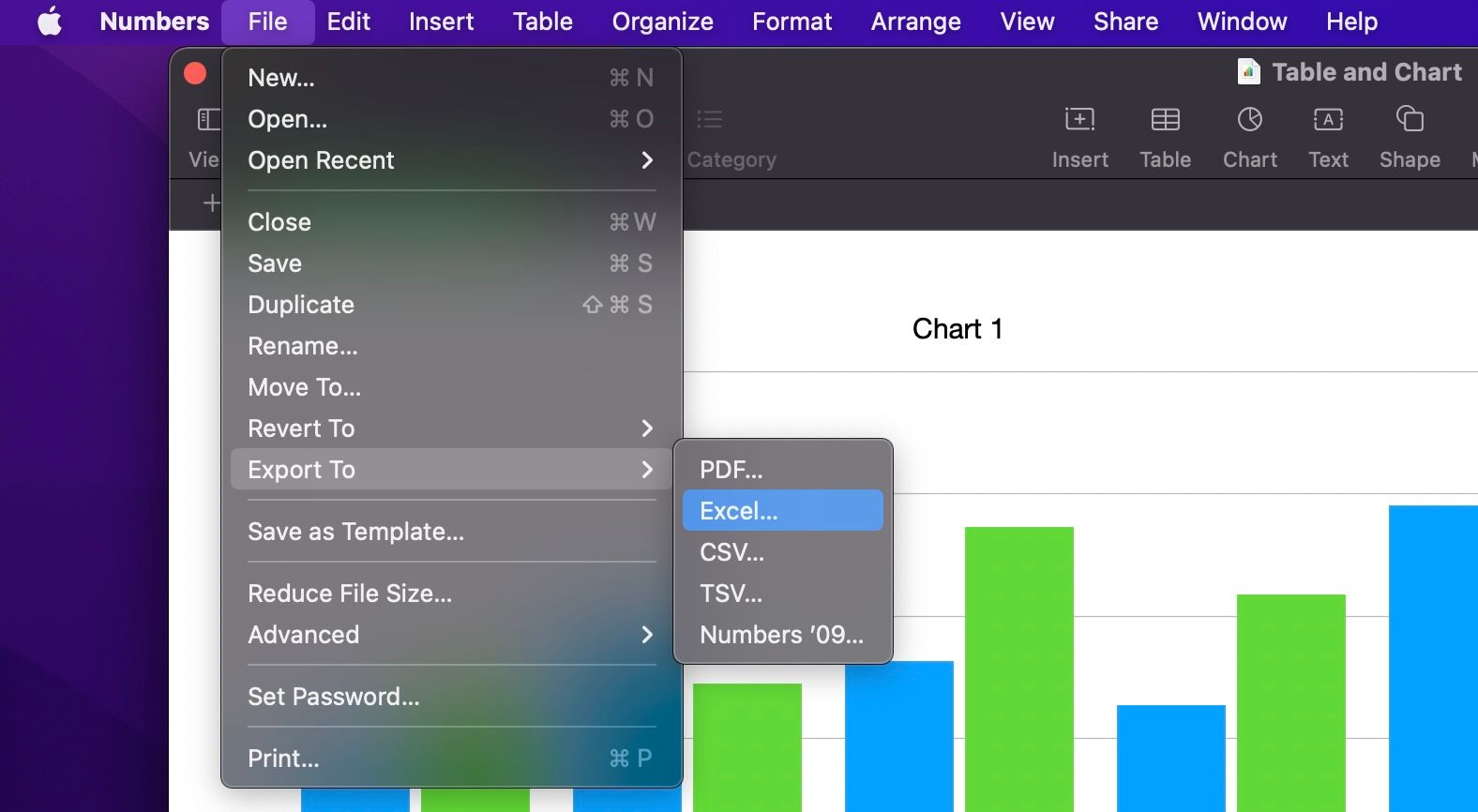
Es fácil. Ahora puede abrir este archivo en Microsoft Word o Google Sheets y continuar trabajando en la hoja de cálculo. Además, también puede elegir formatos de archivo más antiguos de Opciones avanzadas durante la exportación para asegurarse de que el archivo convertido sea compatible con versiones anteriores de Microsoft Excel.
Método 3: Cómo convertir archivos de Apple Numbers a documentos de Excel en iCloud
Puede usar este método simple si no tiene acceso a un dispositivo Apple con la aplicación Numbers. Todo lo que necesita es una cuenta de Apple para acceder al cliente web de iCloud desde cualquier dispositivo con un navegador web. Veamos los pasos:
- Dirígete a iCloud.com usando un navegador web e inicia sesión con tu cuenta de Apple.
- Seleccione Números de la lista de aplicaciones que se muestra en la página de inicio.
- Busque el archivo que desea convertir y haga clic en el icono de tres puntos que aparece cuando pasa el cursor sobre él.
- Ahora, seleccione Descargar una copia en el menú contextual.
- Elija Excel como formato de descarga y listo.
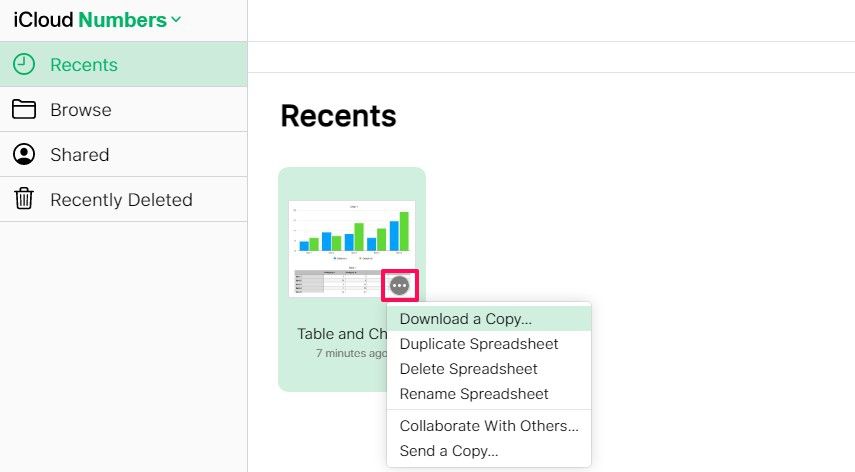
Después de la conversión, su archivo se descargará automáticamente a su dispositivo en formato de archivo Excel. Si no tiene una cuenta de Apple para usar iCloud para la conversión de archivos, también puede usar convertidores de archivos en línea de terceros como CloudConvert para convertir documentos de Numbers a hojas de cálculo de Excel rápidamente.
Convierta rápidamente sus archivos de números en hojas de cálculo de Excel
Ya sea que tenga acceso a un dispositivo Apple o no, puede convertir fácilmente sus documentos de Numbers al formato más popular de Excel utilizando uno de estos métodos. El método iCloud es ideal si ya está en una PC con Windows.
Sin embargo, es preferible usar la aplicación Numbers para exportar documentos en formato Excel cuando desea compartir rápidamente su archivo con un colega que no usa un dispositivo Apple.
